PHP產生PSD檔案縮圖教程
這篇文章主要介紹如何使用PHP產生PSD檔案縮圖,主要運用了imagick。本文講解了安裝ImageMagick、安裝imagick、檢查安裝是否成功、產生PSD檔案縮圖等內容,希望對大家有幫助。
第一步、安裝ImageMagick
首先需要安裝ImageMagick http://imagemagick.org/script/binary-releases.php#windows,因為imagick 是一個可以供PHP 呼叫ImageMagick 功能的PHP擴充。 (目前最新版本是:ImageMagick-6.8.9-5-Q16-x64-dll.exe)
安裝目錄不能有空格,我個人是安裝在C 盤根目錄:
C:\ImageMagick
一路預設安裝即可,安裝完畢後打開CMD 命令列介面,輸入:convert ,並按回車,如果能看到一大堆的內容則表示安裝成功。
如果提示「 convert 不是內部或外部命令,也不是可運行的程式或批次檔」或提示「請輸入轉換的磁碟機」( convert 是預設的將FAT32 轉換到NTFS 的系統指令)那麼你需要自己將ImageMagick 的安裝路徑加入系統路徑。
我的電腦-> 點選右鍵-> 屬性-> 進階-> 環境變數-> 系統變數-> 找到「Path」 -> 選取並點擊進行編輯-> ; 把你的安裝路徑加進去。
第二步、安裝imagick
點擊這裡下載,注意下載的時候要下對應的PHP 版本,同時注意系統是32位還是64位,以及PHP 是NTS 版還是TS 版(目前最新穩定版是3.1.2 ,關於如何判斷PHP 是NTS 版還是TS 版,可透過phpinfo 查看其中的Thread Safety 項,如果是enabled 就代表是TS 版,否之則就是NTS 版)
將下載的壓縮包解壓縮,找到php_imagick.dll 文件,把它放到PHP 的擴展目錄裡,然後打開php.ini 文件,在對應的位置添加以下一行:
extension=php_imagick.dll
儲存退出後並重新啟動電腦,確保生效。
第三個步驟、檢查
如果一切正常,重啟後在phpinfo 裡應該可以看到imagick 項,如:
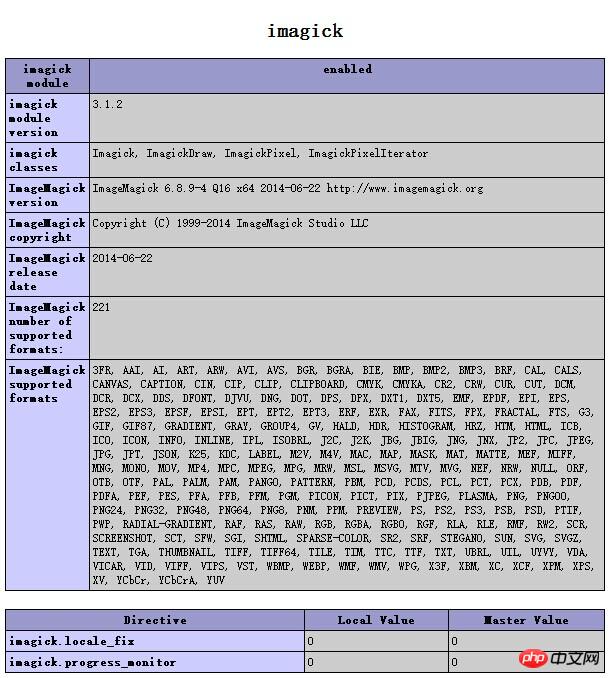
#如果找不到,則回到第一步,更換不同版本的ImageMagick 重新安裝並重新偵錯。
第四步、測試
OK,到這一步驟可以開始寫程式了,過程就不細說了,直接上程式碼
error_reporting(E_ERROR | E_WARNING); $im = new Imagick('1.psd'); $im->setImageIndex(0); $im->setIteratorIndex(0); $im->stripImage(); //去除图片信息 $im->setImageCompressionQuality(80); //图片质量 $im->writeImage('1.jpg');
以上程式碼已經經過測試可以正確產生一張1.jpg 的圖片。
建議縮圖還是以jpg 格式,因為png 格式不支援壓縮,我在測試的時候使用30M 的PSD 文件,生成出來的png 縮圖有3M 多,而jpg 只有200KB 左右,並且生成png 圖片的速度明顯很慢,大概需要3,4秒。
另外還做了極端測試,用了一近600M 的PSD 檔案產生jpg 縮圖,速度基本上在2秒內,檔案大小不到2.5M ,由於並未對圖片進行尺寸的修改,所以最終產生檔案的體積可以根據實際情況再減少。
第五步、其它格式
除了PSD 文件,我還另外嘗試了一些其它格式,比如MP4 、AVI 等視頻格式,但生成速度超級慢。最後發現比較實用的就是產生PDF 檔案的縮圖,但處理PDF 檔案前,需要安裝Ghostscript ,然後整體的程式碼基本上和產生PSD 的程式碼一樣
$im = new Imagick(); $im->readImage('D:/soft/wamp/www/test/1.pdf[0]'); //echo $im->getNumberImages(); $im->writeImages('D:/soft/wamp/www/test/1.jpg', false);
相關推薦:
#以上是PHP產生PSD檔案縮圖教程的詳細內容。更多資訊請關注PHP中文網其他相關文章!

熱AI工具

Undresser.AI Undress
人工智慧驅動的應用程序,用於創建逼真的裸體照片

AI Clothes Remover
用於從照片中去除衣服的線上人工智慧工具。

Undress AI Tool
免費脫衣圖片

Clothoff.io
AI脫衣器

AI Hentai Generator
免費產生 AI 無盡。

熱門文章

熱工具

記事本++7.3.1
好用且免費的程式碼編輯器

SublimeText3漢化版
中文版,非常好用

禪工作室 13.0.1
強大的PHP整合開發環境

Dreamweaver CS6
視覺化網頁開發工具

SublimeText3 Mac版
神級程式碼編輯軟體(SublimeText3)

熱門話題
 適用於 Ubuntu 和 Debian 的 PHP 8.4 安裝和升級指南
Dec 24, 2024 pm 04:42 PM
適用於 Ubuntu 和 Debian 的 PHP 8.4 安裝和升級指南
Dec 24, 2024 pm 04:42 PM
PHP 8.4 帶來了多項新功能、安全性改進和效能改進,同時棄用和刪除了大量功能。 本指南介紹如何在 Ubuntu、Debian 或其衍生版本上安裝 PHP 8.4 或升級到 PHP 8.4
 如何設定 Visual Studio Code (VS Code) 進行 PHP 開發
Dec 20, 2024 am 11:31 AM
如何設定 Visual Studio Code (VS Code) 進行 PHP 開發
Dec 20, 2024 am 11:31 AM
Visual Studio Code,也稱為 VS Code,是一個免費的原始碼編輯器 - 或整合開發環境 (IDE) - 可用於所有主要作業系統。 VS Code 擁有大量針對多種程式語言的擴展,可以輕鬆編寫
 您如何在PHP中解析和處理HTML/XML?
Feb 07, 2025 am 11:57 AM
您如何在PHP中解析和處理HTML/XML?
Feb 07, 2025 am 11:57 AM
本教程演示瞭如何使用PHP有效地處理XML文檔。 XML(可擴展的標記語言)是一種用於人類可讀性和機器解析的多功能文本標記語言。它通常用於數據存儲
 php程序在字符串中計數元音
Feb 07, 2025 pm 12:12 PM
php程序在字符串中計數元音
Feb 07, 2025 pm 12:12 PM
字符串是由字符組成的序列,包括字母、數字和符號。本教程將學習如何使用不同的方法在PHP中計算給定字符串中元音的數量。英語中的元音是a、e、i、o、u,它們可以是大寫或小寫。 什麼是元音? 元音是代表特定語音的字母字符。英語中共有五個元音,包括大寫和小寫: a, e, i, o, u 示例 1 輸入:字符串 = "Tutorialspoint" 輸出:6 解釋 字符串 "Tutorialspoint" 中的元音是 u、o、i、a、o、i。總共有 6 個元
 在PHP API中說明JSON Web令牌(JWT)及其用例。
Apr 05, 2025 am 12:04 AM
在PHP API中說明JSON Web令牌(JWT)及其用例。
Apr 05, 2025 am 12:04 AM
JWT是一種基於JSON的開放標準,用於在各方之間安全地傳輸信息,主要用於身份驗證和信息交換。 1.JWT由Header、Payload和Signature三部分組成。 2.JWT的工作原理包括生成JWT、驗證JWT和解析Payload三個步驟。 3.在PHP中使用JWT進行身份驗證時,可以生成和驗證JWT,並在高級用法中包含用戶角色和權限信息。 4.常見錯誤包括簽名驗證失敗、令牌過期和Payload過大,調試技巧包括使用調試工具和日誌記錄。 5.性能優化和最佳實踐包括使用合適的簽名算法、合理設置有效期、
 解釋PHP中的晚期靜態綁定(靜態::)。
Apr 03, 2025 am 12:04 AM
解釋PHP中的晚期靜態綁定(靜態::)。
Apr 03, 2025 am 12:04 AM
靜態綁定(static::)在PHP中實現晚期靜態綁定(LSB),允許在靜態上下文中引用調用類而非定義類。 1)解析過程在運行時進行,2)在繼承關係中向上查找調用類,3)可能帶來性能開銷。
 什麼是PHP魔術方法(__ -construct,__destruct,__call,__get,__ set等)並提供用例?
Apr 03, 2025 am 12:03 AM
什麼是PHP魔術方法(__ -construct,__destruct,__call,__get,__ set等)並提供用例?
Apr 03, 2025 am 12:03 AM
PHP的魔法方法有哪些? PHP的魔法方法包括:1.\_\_construct,用於初始化對象;2.\_\_destruct,用於清理資源;3.\_\_call,處理不存在的方法調用;4.\_\_get,實現動態屬性訪問;5.\_\_set,實現動態屬性設置。這些方法在特定情況下自動調用,提升代碼的靈活性和效率。







